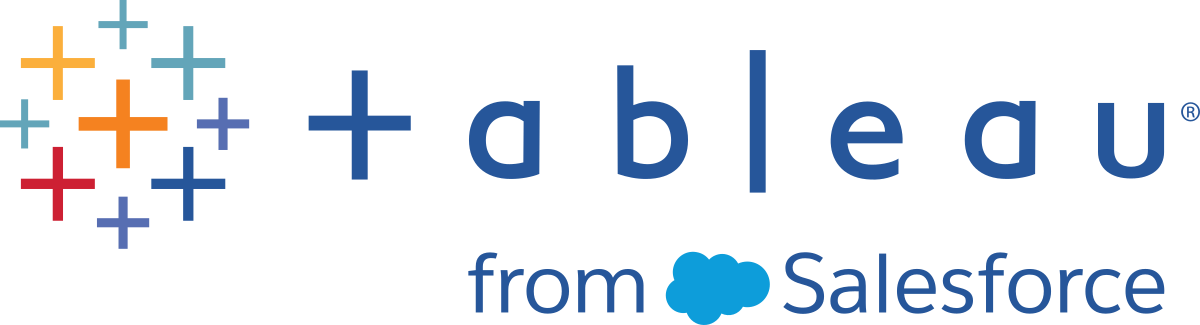在 Tableau 中创建显示比例或聚合数据的地图
您可以在 Tableau Desktop 中创建显示比例或聚合数据的地图,如以下示例所述。这些类型的地图称为面量图或填充地图。
面量图最适合显示多边形的比例或聚合数据。这些多边形可能是县、区域、州/省/市/自治区,或者是可以在 Tableau 中进行地理编码的任何地区或区域。它们甚至可以是在 Tableau 中创建的自定义领域。有关详细信息,请参见在地图上创建领地(链接在新窗口中打开)。
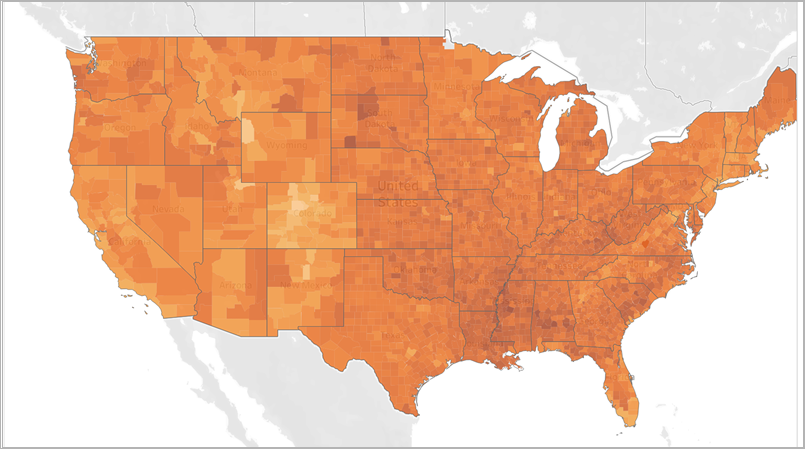
注意:使用聚合数据时,使用计数时要小心。计数通常与大小或各地区的人口有关。例如,在人口较多的地区,您的销售额可能会较高。
本主题使用示例说明如何创建面量图。请按照本主题中的示例了解如何设置数据源和构建面量图的视图。
您的数据源
若要创建面量图,您的数据源应包括以下类型的信息:
- 定量或定性值。
- 位置名称(如果能被 Tableau 识别)或自定义多边形。有关详细信息,请参见依据空间文件创建 Tableau 地图(链接在新窗口中打开)。
下表是 countyObesity + (Obesity_State_County) 数据源的一个片段,它包含在 Tableau Public 上的“在 Tableau 中的创建面量图”示例工作簿(链接在新窗口中打开)中。它包含“State”(州/省/市/自治区)、“County”(县)和“Obesity Percent - 2012”(肥胖百分比 - 2012 年)列。
| State(州/省/市/自治区) | 郡县 | Obesity Percent - 2012(肥胖百分比 - 2012 年) |
| 阿拉巴马州 | Autauga County(奥陶葛县) | 30.9000 |
| 阿拉巴马州 | Baldwin County(鲍德温县) | 26.7000 |
| 阿拉巴马州 | Barbour County(巴伯尔县) | 40.8000 |
| 阿拉巴马州 | Bibb County(比伯县) | 40.1000 |
| 阿拉巴马州 | Blount County(布朗特县) | 32.4000 |
| 阿拉巴马州 | Bullock County(布洛克县) | 44.5000 |
基本地图组件:
| “列”功能区: | 经度(连续度量,分配的经度地理角色) |
| “行”功能区: | 纬度(连续度量,分配的纬度地理角色) |
| 详细信息: | 一个或多个地理单元(已分配具有地理角色的维度) |
| 颜色: | 度量或维度 |
| 标记类型: | “自动”或“地图” |
构建地图视图
若要按照此示例执行操作,请从 Tableau Public 中下载“在 Tableau 中创建面量图”示例工作簿(链接在新窗口中打开),然后在 Tableau Desktop 中将其打开。
打开新工作表。
在“数据”窗格中的“州/省/市/自治区;郡县”文件夹下,双击“州/省/市/自治区”。
“State”(州/省/市/自治区)会添加到“标记”卡上的“详细信息”中,“经度”和“纬度”会添加到“列”和“行”功能区中。系统会使用数据源中每个州/省/市/自治区的数据点创建一个地图视图。
在地图视图中,选择“Alaska”(阿拉斯加)和“Hawaii”(夏威夷)数据点,然后在出现的工具提示上单击“Exclude”(排除)。
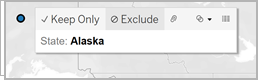
在“标记”卡上,单击“州/省/市/自治区”字段上的加号图标,以下钻到“县”详细级别。
现在,您的数据源中的每个县都有一个数据点。
从“数据”窗格中的“countyObesity$”文件夹下,将“Percent-2012” 拖到“标记”卡上的“颜色”。
此地图视图会更改为填充的地图标记类型,并且多边形的颜色为绿色。请注意,“Percent-2012”(百分比 - 2012 年)度量的默认聚合默认为 SUM。
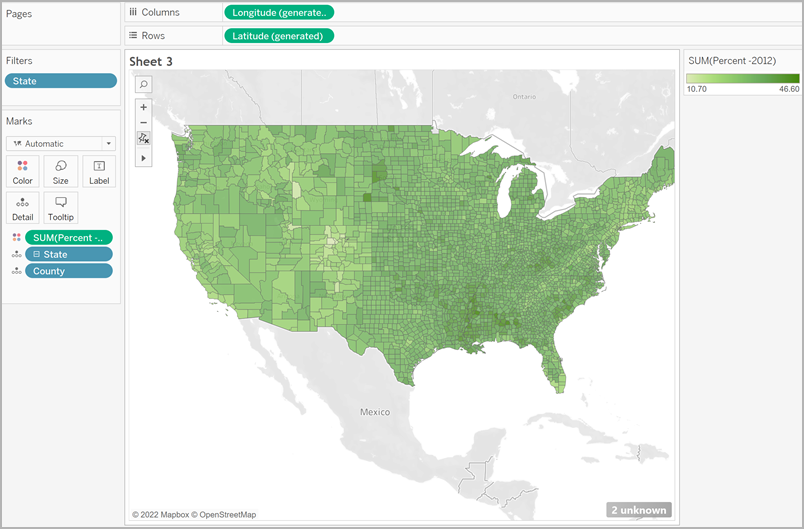
在“标记”卡上,右键单击“Percent-2012”(百分比 - 2012 年)字段,然后选择“属性”。
由于此字段中的数据已经是百分比,因此将其聚合为总和没有意义。
在“标记”卡上单击“颜色”,然后选择“编辑颜色”。
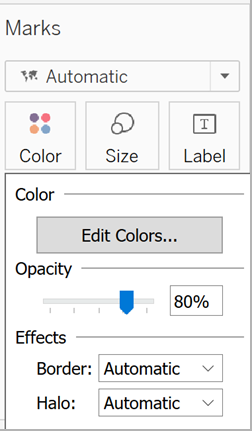
在“编辑颜色”对话框中,单击颜色下拉列表,选择“橙色”,然后单击“确定”。
在“标记”卡上,单击“颜色”,然后在“效果”下面,单击“边框”下拉列表并选择“无”。
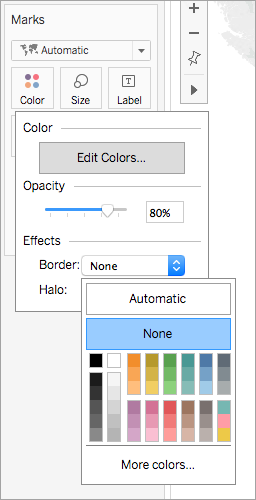
您的面量图已完成。在地图视图上,每个多边形(县)都有一个肥胖百分比。 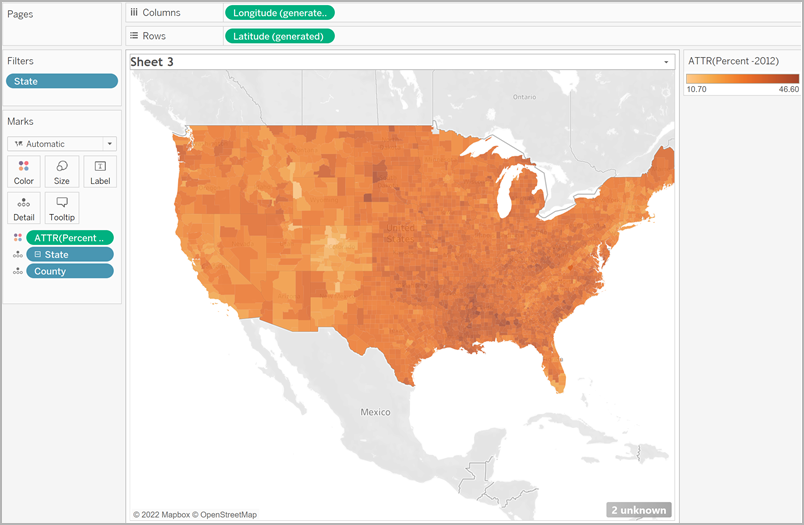
添加其他空间上下文
您可以通过向地图添加另一层来添加其他空间上下文,例如州/省/市/自治区边界。
- 从“数据”窗格中,将“州/省/市/自治区”拖到工作表中并放在“添加标记层”上。

现在您可以在“标记”卡上看到两层:“州/省/市/自治区”和“国家/地区”。 - 从“标记”卡上的“州/省/市/自治区”层中,将标记类型设置为“地图”。
- 单击“颜色”,然后将不透明度百分比从 80% 拖动到 0%。
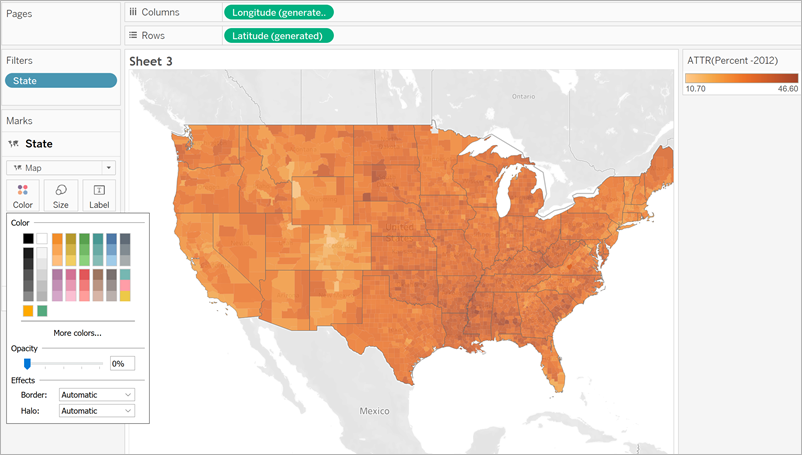
您的地图将更新,以显示郡县数据上的其他上下文的州/省/市/自治区边界。
关于颜色分布的注意事项
您为多边形颜色指定的分布会极大地影响人们解释数据的方式。例如,在构建地图视图部分中创建的地图使用 Tableau 默认颜色分布。颜色在所有值之间均匀分布。地图视图如下所示: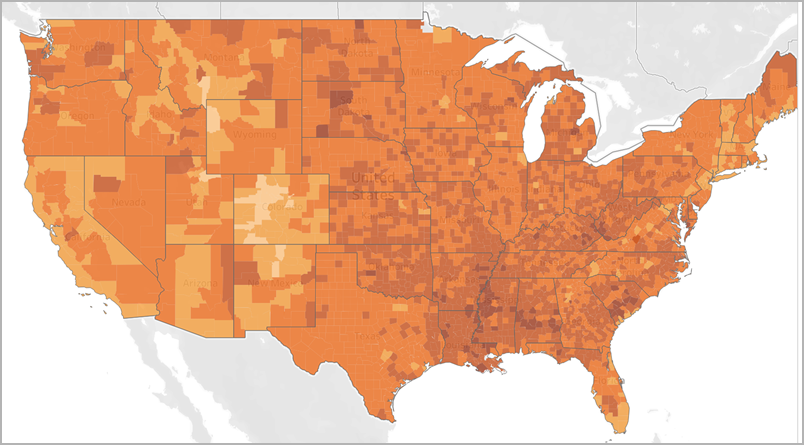
但是,如果您决定在五种颜色(Tableau 中的渐变颜色)之间分布值,则地图视图可能如下所示: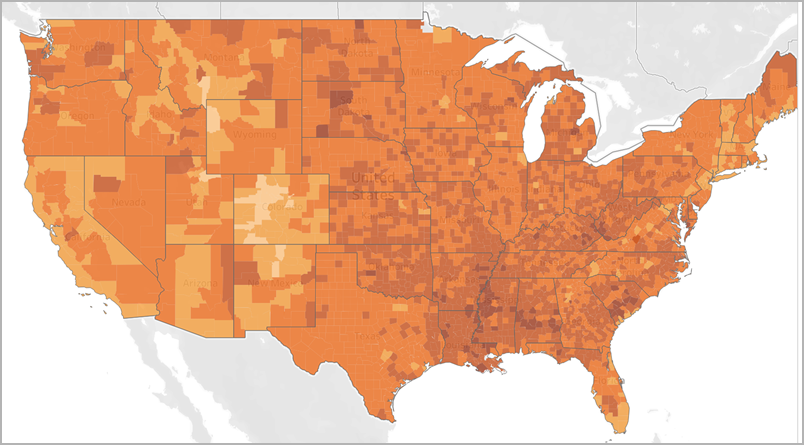
或者也许您想查看四分位点。如果在数据中使用百分位数,然后对四个步骤使用阶跃颜色,则每个步骤将具有 25% 的数据,可能如下所示: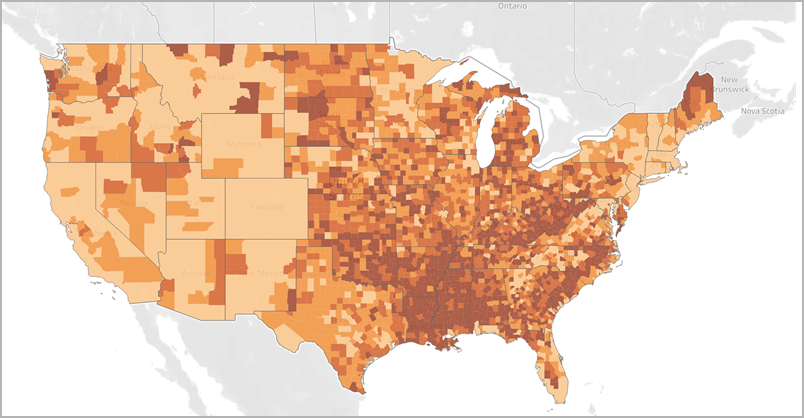
注意,使用四分位点时,南方的高肥胖率更加明显的程度如何?
您选择的颜色分布取决于您尝试显示的信息。
例如,如果您希望表明南方的肥胖率更高,则可以选择四分位点示例。然而,如果您希望表明通常情况下美国的肥胖率高,则可以选择第一个示例,该示例均匀分布颜色。无论地图正确与否;它们只是表达不同的内容。
有关详细级别的附注
您在面量图中指定的详细级别决定了您想要在数据中看到的模式。如果要查看简化模式,请考虑聚合到更高的详细级别。如果想要深入挖掘更小的趋势,请考虑向下聚合到更低的详细级别。
例如,您在构建地图视图部分中创建的地图视图已在县详细级别进行了聚合。县详细级别是数据源中最低的详细级别。如果它适合您的数据集,您可以聚合到更高的详细级别,例如州/省/市/自治区。